- Du kan inte vara produktiv när det trådlösa tangentbordets pekplatta inte fungerar. Så hur fixar man det här?
- Du kan uppdatera dina tangentbordsdrivrutiner. Försök också att trycka på genvägen Fn + F8 för att se om det hjälper.
- En extern pekplatta är också ett potentiellt alternativ, så kolla in dessa fantastiska Windows PC-pekplattor.
- Du kan hitta mer lättanvända lösningar för olika frågor i detta Datorhub för kringutrustning.

Denna programvara kommer att hålla dina drivrutiner igång, vilket skyddar dig från vanliga datorfel och maskinvarufel. Kontrollera alla dina förare nu i tre enkla steg:
- Ladda ner DriverFix (verifierad nedladdningsfil).
- Klick Starta skanning för att hitta alla problematiska drivrutiner.
- Klick Uppdatera drivrutiner för att få nya versioner och undvika systemfel.
- DriverFix har laddats ner av 0 läsare den här månaden.
Ett vanligt problem med trådlösa tangentbord är att pekplatta fungerar inte eller svarar inte på pekinmatning. Logitech, RII och fler användare klagar över detta tangentbord problem.
Detta kan dock vara resultatet av en anslutningsfel och kan enkelt tas om hand. Se nedanstående steg i detta avseende. Din trådlös tangentbordets pekplatta ska fungera som nytt på nolltid.
Vad ska jag göra om det trådlösa tangentbordets styrplatta inte fungerar?
1. Uppdatera tangentbordsdrivrutiner

För att rätta till problemet, se till att du kör den senaste Windows-iterationen, eftersom en felaktighet mellan drivrutiner ofta kan leda till tangentbordsproblem.
Detsamma gäller för din PCTangentbordsdrivrutiner. Besök därför tangentbordstillverkarens webbplats och se om det finns en ny drivrutin för den specifika modellen du använder.
Nästa steg, ladda ner och installera förare och kontrollera om problemet kvarstår. Om du inte är särskilt skicklig i att utföra sådana procedurer kan du använda verktyg från tredje part som DriverFix.
Detta lätta program kommer automatiskt att uppdatera alla dina drivrutiner och det är bara några få klick den här gången.

Dessutom skapar DriverFix korrekta drivrutinsbackups innan några ändringar görs. Därför, om du någonsin ändrar dig, kan du enkelt återgå till en äldre version.

DriverFix
När du ofta hanterar pekplattans fel på det trådlösa tangentbordet är chansen att det är ett drivrutinsproblem. Det är här DriverFix går in!
Ladda ner här
2. Kontrollera batterierna

En låg batteriladdning kan leda till problem med det trådlösa tangentbordet. Så försök sätta i de nya batterierna och se om styrplattan svarar på beröringsingången.
3. Tryck på tangentbordsgenvägen Fn + F8
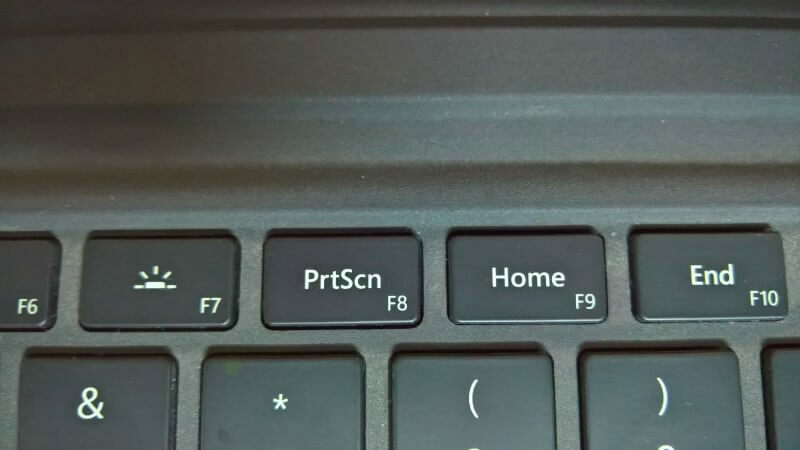
Vissa tangentbord kräver att du trycker på tangentbords tangentkombination på Fn + F8 för att växla mellan styrplattans och tangentbordets kontroller.
Om den ovannämnda tangentbordskombinationen inte fungerar kanske du vill kolla din manual och hitta rätt genväg.
4. Synkronisera tangentbordet och USB-mottagaren igen

Försök återupprätta den trådlösa anslutningen med USB-mottagaren. Du kan göra det genom att stänga av tangentbordet och / eller USB-mottagaren om USB-mottagaren har en omkopplare.
Alternativt kan du koppla bort mottagaren och sätta in den i en annan USB uttag. Det kan också ta några minuter för anslutningarna att stabiliseras, eller ha så tålamod.
När anslutningen har upprättats, se om styrplattan svarar. Du kanske också vill starta om datorn och låta saker börja om igen.
Är din Windows 10-dator fast vid omstart? Lita på oss för att lösa problemet.
5. Kontrollera signalstörningar

Om styrplattan fungerar oregelbundet kan orsaken vara en potentiell störning med en annan trådlös enhet i närheten.
För att minimera störningarna, ändra plats och se om enheten fungerar som den ska. Du kan också inaktivera andra trådlösa enheter och kontrollera om det hjälper.
6. Kontrollera med en annan dator

Slutligen, kontrollera tangentbordet genom att ansluta till en annan dator. Om det fortfarande inte fungerar kan det vara fel på tangentbordet. Kontakta tillverkaren för att åtgärda problemet.
Det är ett par lösningar som du kan prova om din det trådlösa tangentbordets styrplatta fungerar inte. Meddela oss gärna i kommentarfältet om våra lösningar fungerade för dig.
![Pekplattan för trådlöst tangentbord fungerar inte [Logitech, RII]](/f/d96896bf7b8d80027801a3b76fd220ed.jpg?width=300&height=460)

